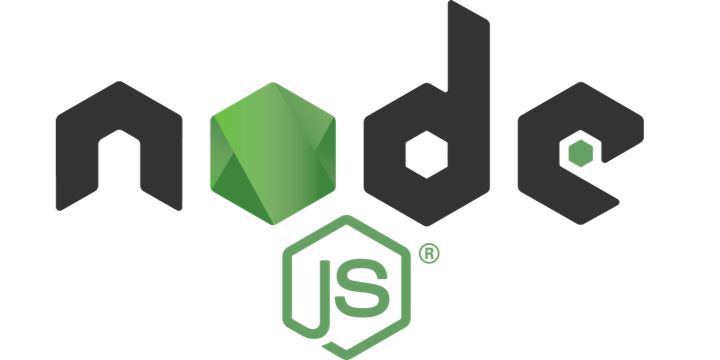JavaScript動作環境であるnode.jsですが、サーバサイドの実行環境にとどまらず
もはやWebフロントエンド開発環境として必須の存在となりました。
利用範囲が広がるに従って複数の環境が求められるような状況も出てきますが
毎回インストーラをバージョンごとにダウンロードしてインストールしてなんてのはとても手間ですね。
そこでnodebrewの出番です。
本稿ではnodebrewの導入と使い方について紹介します。
nodebrewとは
nodebrewとはnode.jsのバージョン管理ツールです。
バージョンを指定してのインストールや、バージョンの切り替えを簡単に行えるようになります。
nodebrewインストール
すでにnode.jsがインストールされている場合はアンインストールしておきましょう。
Homebrewを利用している場合はbrewコマンドでインストールできます。
$ brew install nodebrew
Homebrewを利用していなくても次のワンライナーでインストール完了です。楽チンですね。
$ curl -L git.io/nodebrew | perl - setup
次にPATHを通しておきます。
~/.bashrcを開き、
$ vim ~/.bashrc
次を追記して保存します。
export PATH=$HOME/.nodebrew/current/bin:$PATH
最後に設定を反映させます。
$ source ~/.bashrc
確認のために次を実行してnodebrewのコマンド一覧が表示できれば完了です。
$ nodebrew help
node.jsのインストール
nodebrewがインストールできたのでnode.jsをインストールしましょう。
次のコマンドでインストール可能なバージョンの一覧を取得できます。
$ nodebrew ls-remote
その一覧の中から要求に応じてバージョンを選択します。
nodebrewにはインストール用に次の2種のコマンドがあります。
- nodebrew install
- nodebrew install-binary
nodebrew installはソースからコンパイルを行うので時間がかかります。
特に理由がなければnodebrew install-binaryを使えば良いと思います。
バージョンを指定してインストールします。
$ nodebrew install-binary v6.9.1 $ nodebrew install-binary latest
今回はLTS版である6.9.1(2016/12/3時)と最新版の二つを指定してみました。
バージョン切り替え
バージョンを指定して実行環境を切り替えます。
$ nodebrew use v6.9.1
最後に指定したバージョンになっているか確認しておきます。
$ node -v v6.9.1
これで指定したバージョンのnode.jsを使えるようになりました。
その他のコマンド
nodebrewに備わっているその他のコマンドについても紹介しておきます。
・node.jsのアンインストール
$ nodebrew uninstall v6.9.1
・インストール済みのバージョン確認
nodebrew ls
・nodebrew自体のアップデート
$ nodebrew selfupdate
まとめ
node.jsバージョン管理ツール、nodebrewの使い方を紹介しました。
非常にシンプルな使い方で一通りのことができナイスなツールです。
これからnode環境を構築する場合は使ってみましょう。
WEBアプリケーション関連 人気連載リンク
基礎からPHPWEBアプリ解発を学ぶなら・・
PHP基礎 連載
より実践的なWEBアプリ開発講座!Bootstrap活用を学ぶなら・・
魁!小野の塾 連載